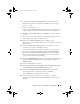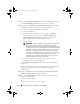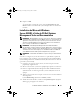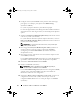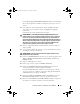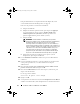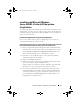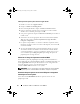Reference Guide
Installation de Microsoft Windows Server 2008 R2 69
6
Sélectionnez
Go directly to OS Deployment
(Passer directement au
déploiement du système d'exploitation). Si RAID n'est pas configuré,
faites-le à ce stade.
7
Cliquez sur
Next
(Suivant).
La fenêtre
Select Operating System
(Sélection du système d'exploitation)
s'affiche et propose une liste de systèmes d'exploitation compatibles.
8
Sélectionnez
Microsoft Windows Server 2008 R2
, puis cliquez sur
Next
(Suivant).
9
Choisissez si vous souhaitez déployer le système d'exploitation en mode
UEFI ou BIOS, puis cliquez sur
Next
(Suivant).
10
Dans la fenêtre
Insert OS Media
(Insérer le CD du système
d'exploitation), insérez le CD de
Windows Server 2008 R2
, puis cliquez sur
Next
(Suivant).
11
Dans l'écran
Reboot the System
(Redémarrer le système), suivez les
instructions, puis cliquez sur
Finish
(Terminer).
Si un système d'exploitation Windows est installé sur votre système, le
message suivant apparaît
:
Press any key to boot from the CD/DVD ...
Press any key to begin the installation
(Appuyez sur n'importe quelle
touche pour démarrer à partir du CD-DVD ... Appuyez sur n'importe
quelle touche pour démarrer l'installation).
12
Dans l'écran
Installer Windows
, sélectionnez les options appropriées pour
Langue à installer, Format de l'heure et de la monnaie
et
Clavier ou
méthode d’entrée
.
13
Cliquez sur
Suivant
pour continuer.
14
Dans l'écran
Windows Server 2008 R2
, cliquez sur
Installer maintenant
.
L'écran
Installation du système d'exploitation
s'affiche.
15
Dans l'écran
Installation du système d'exploitation
, sélectionnez le
système d'exploitation à installer, puis cliquez sur
Suivant
.
L’ é c r a n
Veuillez lire le contrat de licence
s'affiche.
16
Lisez attentivement ce dernier. Si vous en acceptez les conditions,
sélectionnez
J'accepte les termes du contrat de licence
, puis cliquez sur
Suivant
.
book.book Page 69 Sunday, January 30, 2011 2:38 PM